
콘텐츠
다음은 iPhone을 사용하여 자동차를 주차 한 곳에서 결코 잃지 않는 가이드입니다.
우리가 익숙하지 않은 여행이나 외딴 지역에있을 때, 발견 너의 주차 된 차 진정으로 번거 로움이 될 수 있습니다. 귀하의 아이폰은 위치 서비스 방향을 알려주고 근처 레스토랑을 보여주기 위해
지도를 사용하여 목적지를 찾을 때 자동차를 탈 때 어디에서 왔는지 기억할 수 있습니다. 블루투스 과 CarPlay!
iPhone을 사용하여 주차 한 차량 찾기
CarPlay 및지도를 사용할 때 주차 된 위치 표시를 사용 설정하는 단계는 다음과 같습니다.
자동차를 주차 한 곳을 생각 나게하는 방법에 대한 자세한 정보는 위의 비디오를보십시오.
지도에 주차 된 위치 표시 사용
우리가 목적지를 탐색 할 때 Siri는지도를 사용하여 다음에 어디로 가야할지 알려주고 있지만지도에서 다음 옵션을 사용하도록 설정할 수도 있습니다. 주차 위치 표시. 다음으로 이동하십시오. 설정 내지도 앱의 경우 설정 신청.
지도 확장 기능 목록이 표시된 후 슬라이더 ~으로 표시된 주차 위치 표시. "주차 할 때 위치를 결정할 수 있으면 주차 된 차량이지도에 표시됩니다. 자동차의 블루투스 또는 CarPlay 스테레오에 연결해야합니다. "

지도를 사용하여 목적지를 찾고 Bluetooth 또는 CarPlay 기능을 사용하는 경우 자동차를 끄면지도에 주차 된 위치를 기억하게 할 수 있습니다. 등산로 근처 나 야구 경기장 또는 익숙하지 않은 곳 어디에서도 주차 할 수있는 완벽한 기능입니다.
사실 이후에지도 애플리케이션을 확인하면 공고 ...에서 지도 귀하의 차량 위치가 저장되었으며 귀하가 그것을 추적하는 데 사용할 수 있음을 알려줍니다.
Carplay 또는 Bluetooth없이 차를 찾는 방법
iPhone을 사용하는 많은 사람들이 아직도 있습니다. 해야 할 것 아니 있다 가능하게하는 능력 CarPlay 또는 심지어 블루투스 여전히 주차 된 차량을 찾고 싶을 수 있습니다. 다행히 해결 방법과 여러 가지 타사 솔루션을 사용하여 자동차를 탈퇴 한 곳과 삼각형을 사용하여 돌아 오는 데 도움을 얻을 수 있습니다.
지도에서 해결 방법 중 하나는 하락 핀 현재 주차 한 위치에 있습니다. 지도는 나중에 사용할 수 있도록이 위치의 이름을 지정할 수있게하며 원한다면 '주차 된 자동차'라고 태그 할 수 있습니다. 하이킹을 마칠 때이 방법으로 보기 쪽으로 이 핀은 나중에 떨어졌고 당신이 차에서 내린 곳을 잘 알고있었습니다. 이 위치는 공유 된 또는 저장된 친구들과 함께 길을 잃지 않도록하십시오.
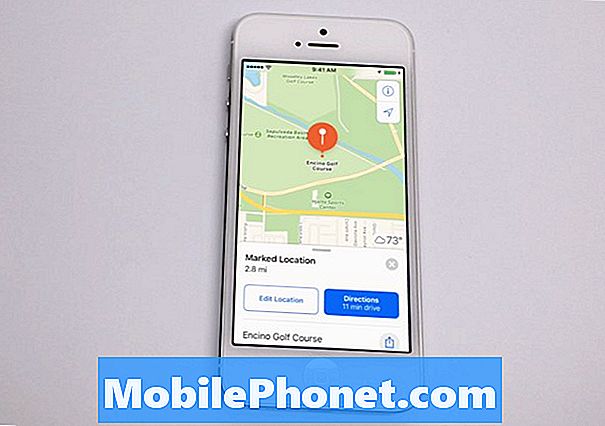
또 다른 해결 방법은 갖다 사진 카메라에 대한 설정에서 위치 서비스가 사용 설정되어 있는지 확인하십시오. 그렇게하면 위치 데이터 지도에서이 지점을보고 자동차를 찾으십시오.
그만큼 앱 스토어 다음을 포함하여 주차 된 차량을 찾는 데 사용할 수있는 몇 가지 솔루션이 있습니다. TrakCar (Apple Watch 지원 포함), AR로 자동차 찾기 (증강 현실을 사용하여 자동차 위치를 태그 지정) 및 더 많은 정보를 제공합니다. 가장 그들 중 비어 있는 당신이 다운로드하여 사용하고지도를 통한 다양한지도와 동일한 작업을 수행 할 것입니다. 유일한 어획량은 주차시 다른 신청을해야한다는 것입니다.
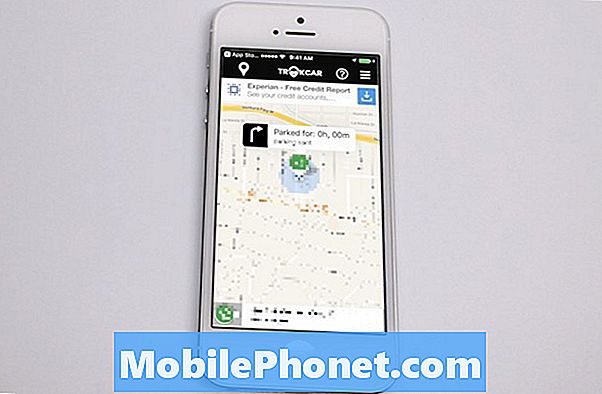
우리 아이폰을 사용하여 선로 우리의 위치는 귀하의 차를 찾으려면 열쇠를 몇 시간 동안 주차 할 때 보통 돌아 다니는 상황에서 매우 생명을 구할 수 있습니다. 현재 블루투스 또는 카 루프를 사용하여 자동차에서 내비게이션을 위해 iPhone을 사용하는 경우이 기능은 언제든지 곧 유용 할 것입니다.
iOS 11.4.1의 새로운 기능




























